- "Avidemux'u kurarken sorun yaşıyorum…"
- "Bir MPG dosyasını kesmeye ve ardından Avidemux ile kaydetmeye çalışıyorum. Ancak, şu hatayı alıyorum: Çok kısa. MPG dosyasını keserken videonun çok kısa hatasını düzeltmek için ne yapmalıyım?"
- "Şimdiye kadar hiçbir sebep yok, Avidemux bozuldu. Uzun süre iyi çalıştı ve hiçbir şeyi değiştirmeden. Artık çalışmıyor. Herhangi biri bana Avidemux benzeri alternatif bir program gösterebilir mi?"

Avidemux'un özgür ve açık kaynak olduğu herkes tarafından biliniyor Video Düzenleme programı. Bu Video Düzenleme ücretsiz yazılımından alabileceğiniz birçok yerleşik özellik ve işlev vardır. Ancak, Avidemux hakkında her şeyi gerçekten biliyor musunuz? Bu nedenle, Avidemux'u sorunsuz bir şekilde ele almak istiyorsanız, aşağıdaki ipuçları ve püf noktaları oldukça önemlidir. Evet, bu tam Avidemux incelemeniz ve öğreticiniz. Avidemux hakkında ayrıntılı bilgi edinmek ve daha fazla bilgi edinmek için sabırlı olun.
Avidemux bir Free Video Editor temel video ve ses özelleştirmesini tamamlamanızı sağlar. Başka bir deyişle, Avidemux'dan ücretsiz olarak birçok yararlı özellik elde edebilirsiniz. Aşağıdaki paragraflardan tam bir izlenim edinebilirsiniz.
Temel Özellikler:
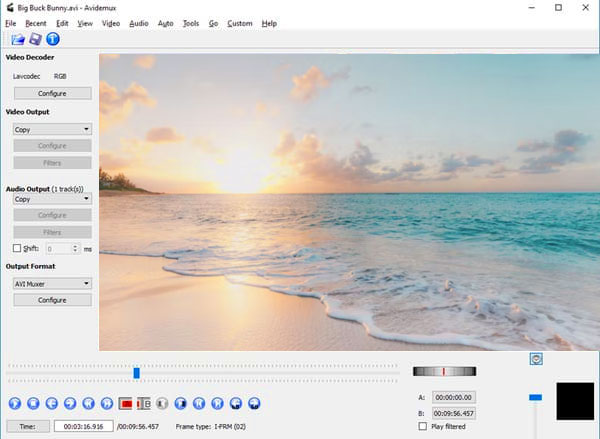
Desteklenen giriş video formatları: 3GP, ASF, AVI, FLV, H263, JPEG, MKV, MP4, MPEG, MPEG4, MPG ve OGM.
Desteklenen çıkış video formatları: AVI, FLV, M1V, M2V, MKV, MP4, MPEG, MPG, OGM ve TS.
Avidemux resmi sitesine giderseniz, Avidemux indirme paketine erişmek için doğrudan bir bağlantı olmadığını görebilirsiniz. Bu nedenle, bölümü belirli bir işletim sistemi altında bulduktan sonra, doğrudan indirilen bir seçeneği alamazsınız. Daha spesifik olmak gerekirse, Avidemux'u indirmeden önce FossHub web sitesine yönlendirileceksiniz. Burada Avidemux Video Editor'ün birçok sürümü olmasına rağmen.
Ayrıca, Avidemux Mac, Windows veya diğer indirme sitelerinden Softonic (https://avidemux.en.softonic.com/mac), DosyaHippo (https://filehippo.com/zh/download_avidemux/), Aşağı doğru (https://avidemux.en.uptodown.com/windows), Videoyardım (https://www.videohelp.com/software/AviDemux) ve dahası. İhtiyacınız olan en yeni Avidemux Video Editor'ü bulup ücretsiz indirin.
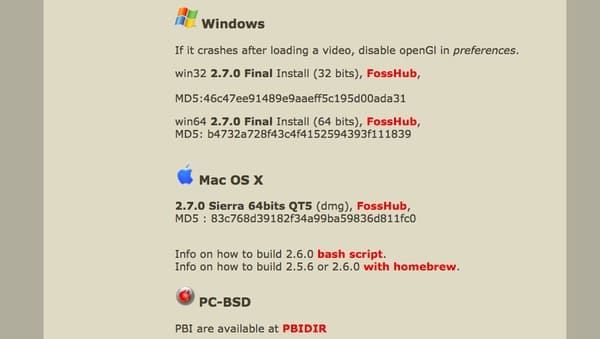
Artıları:
Eksileri:
Uzun geçmişi nedeniyle Avidemux'u kullanırken sorun yaşıyorsanız, birçok Avidemux üyesinden hala yardım alabilirsiniz. Ve Avidemux, diğer ücretsiz video düzenleyici programlarıyla karşılaştırıldığında en gereksinimlerinizi karşılayabilir.
1. Adım Videoyu Avidemux'a aktar
Bilgisayarınıza Avidemux indirmesini alın. Kurulumundan sonra Avidemux'u başlatın. Ardından "Dosya" açılır menüsünden "Aç" ı tıklayın. Başlamak için "Kopyala" modunda olduğunuzdan emin olun. Projeyi yeni bir dosyaya yeniden kodlamak yerine önceden var olan videoyu kullanarak zamandan tasarruf etmenin iyi bir yoludur.
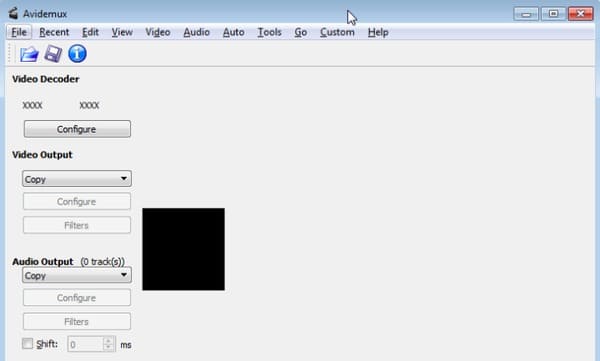
2. Adım İçe aktarılan videoyu kırpma
Video projesini kırpmak istiyorsanız istenen kareyi bulun. Araç çubuğuna "A" eklenmiş bir simgeyi bulun ve tıklayın. Daha sonra, bitiş zamanını ayarlamak için kaydırıcıyı yavaşça sürükleyin. İşlemi bitirmek için "B" ile sunulan simgenin yanında tıklayın.
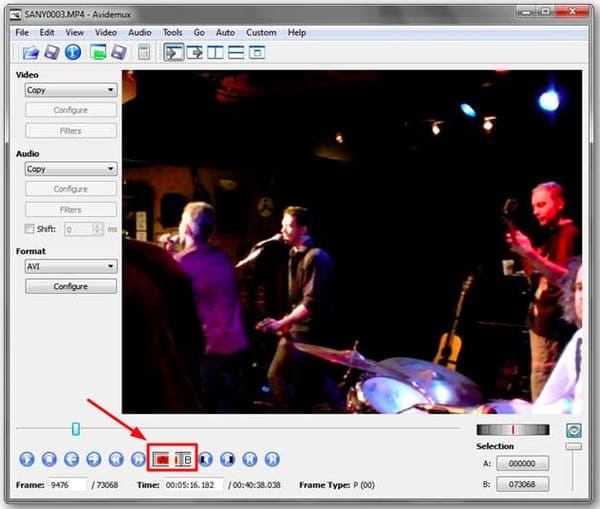
3. Adım Avidemux ile videoya katılın
Üst araç çubuğunda "Dosya" yı tıklayın. Listeden "Ekle" seçeneğini seçin. Daha sonra toplam video uzunluğunun artacağını görebilirsiniz. Bu süre zarfında video efektleri ekleyebilirsiniz. Sol paneldeki "Filtre" yi tıklamanız yeterlidir. "Dönüştür", "Taramalı", "Renkler" ve daha fazlası dahil olmak üzere birçok erişilebilir filtre vardır.
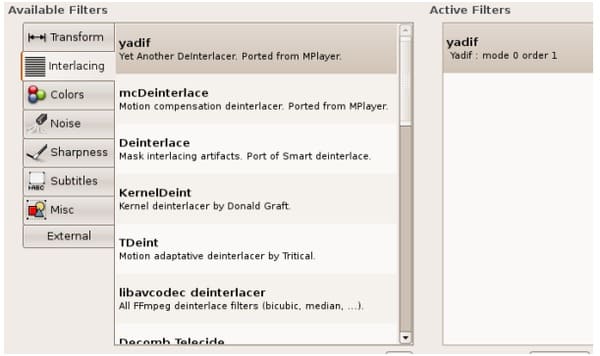
4. Adım Avidemux videosunu döndürme
"Filtre" yi tıkladıktan sonra Avidemux Video Filtre Yöneticisine gitmeniz yeterli. Ana arayüzde "Dönüştür" ü seçin ve aşağı kaydırarak "Döndür" düğmesini tıklayın. Avidemux ile videoyu nasıl döndürmek istediğinizi ayarlayın ve ardından pencereden çıkmak için "Tamam" ve "Kapat" ı tıklayın.
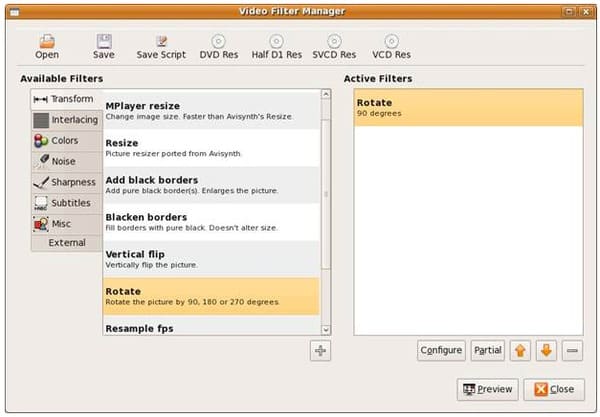
5. Adım Avidemux kullanarak video dönüştürme
Avidemux videosunu dışa aktarmak için, sol paneldeki "Format" altındaki aşağı oka tıklayabilirsiniz. Belirli çıktı formatını seçin. Ardından açılır "Dosya" menüsünden "Kaydet" i tıklayın. Alt menüden "Videoyu Kaydet…" öğesini seçin. Sonuç olarak, Avidemux videoyu hızlı bir şekilde kodlamaya başlayacaktır.
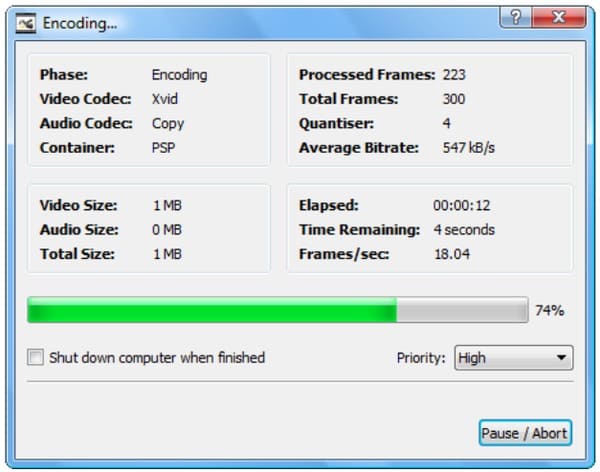
Avidemux mükemmel bir Video Düzenleyici olmasına rağmen, çok fazla profesyonel düzenleme aracı alamazsınız. Neyse ki, Aiseesoft Video Dönüştürücü Ultimate tek elden seçimdir. Videoları ve müziği kolayca ve hızlı bir şekilde dönüştürebilir, indirebilir, geliştirebilir ve düzenleyebilirsiniz.
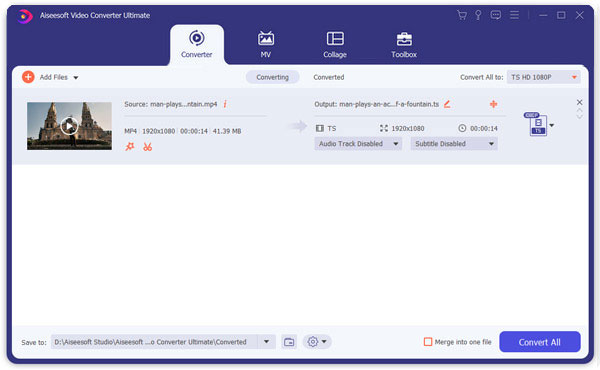
Böylece Video Converter Ultimate olan bu Avidemux alternatifini kullanarak çabanın yarısıyla iki kat daha fazla sonuç elde edebilirsiniz. Avidemux'dan daha iyi bir deneyim elde edip edemeyeceğinizden emin değilseniz, şimdi denemek için ücretsiz indirebilirsiniz.
Avidemux eğitiminde ihtiyacınız olan tek şey bu. Aşağıdaki yorumlara mesaj bırakın veya herhangi bir şüpheniz varsa bizimle iletişime geçmekten çekinmeyin.